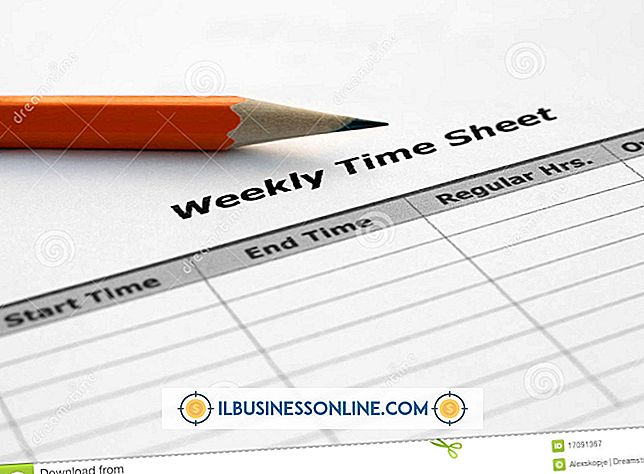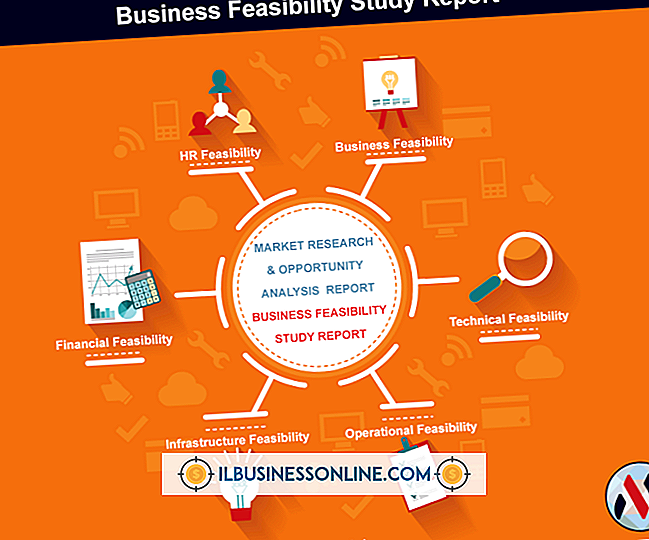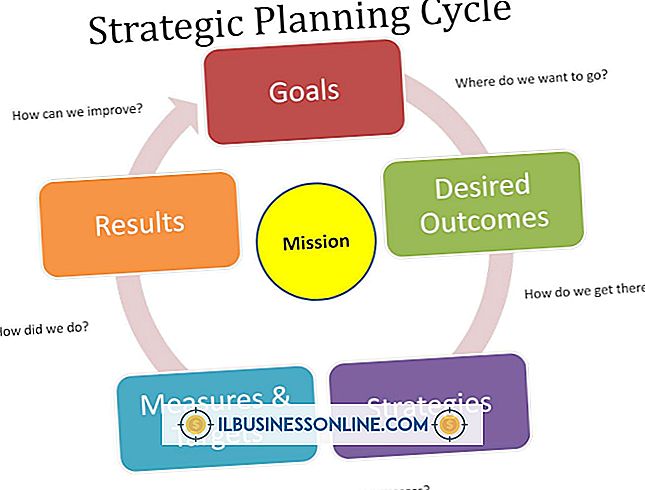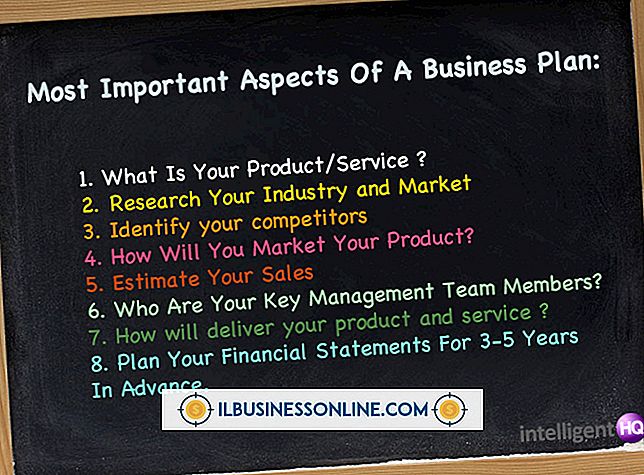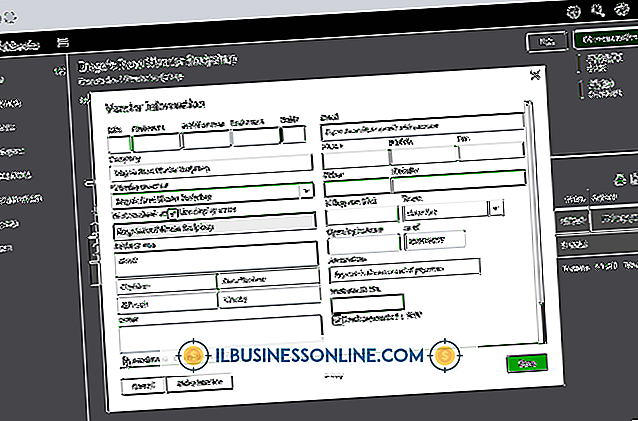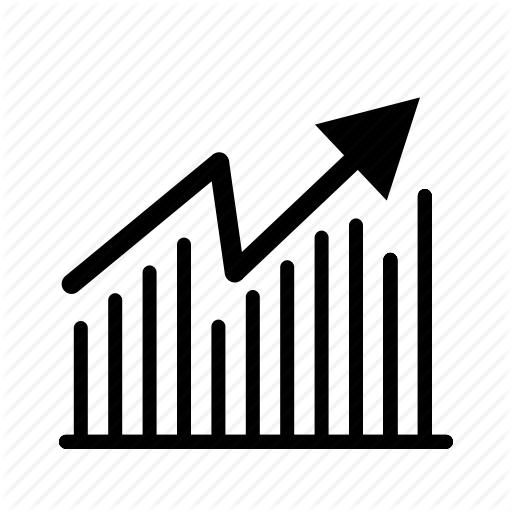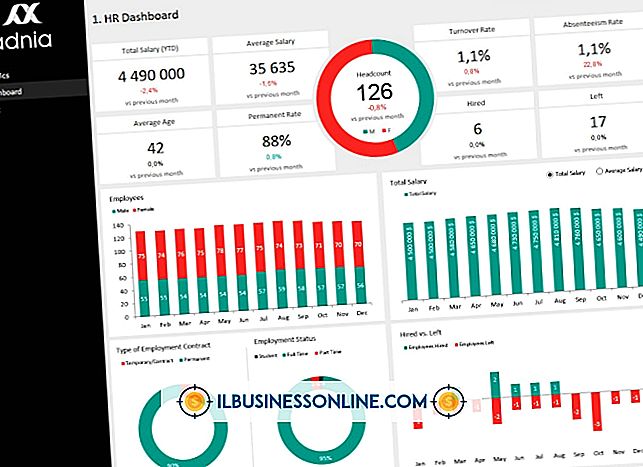VLCでキャプチャする方法

あなたのコンピュータがそれを再生することができれば、VLCはそれをキャプチャすることができます。 ビデオキャプチャソフトウェアを使用して、Webキャストを録画したり、コンピュータのデスクトップからコンテンツをキャプチャしたりできます。 すべての従業員があなたの会社のウェビナーをキャッチできない場合は、VLCを使用して彼らのコンテンツを記録してください。 自分のコンピュータ上のプロセスを他の従業員に説明しにくい場合は、VLCを使用してそのプロセスをデスクトップに記録してください。 VideoLANのVLCプレーヤーは、それがサポートするメディアフォーマットの広い範囲で称賛されていますが、プレーヤーはまたレコーダーを備えています。 VLC Media Playerのビデオキャプチャ機能を利用して、コンピュータのデスクトップからライブメディアを録画します。
1。
VLCの "Media"という見出しをクリックしてください。 見出しの下に表示されるコンテキストメニューから[Open Capture Device]オプションを選択します。
2。
表示されたメニューの[キャプチャモード]メニューボックスをクリックして、ビデオソースを選択します。 あなたのコンピュータのデスクトップ上の動作を記録するために "デスクトップ"オプションを選択してください。 TVチューナーカードからの入力をキャプチャするには、[TV(Digital)]オプションを選択します。
3。
[キャプチャに必要なフレームレート]フィールドの外側にあるいずれかの矢印ボタンをクリックして、VLCがビデオフレームをキャプチャするレートを上げ下げします。
4。
[再生]ボタンの矢印をクリックして、表示されるコンテキストメニューから[変換]オプションを選択します。
5。
変換メニューの「参照」ボタンをクリックして、キャプチャしたコンテンツの出力フォルダを選択し、名前を付けます。 デフォルトでは、出力ビデオはMP4フォーマットで保存されています。 別の種類のビデオフォーマットを選択したい場合は、[プロファイル]メニューボックスをクリックしてください。
6。
コンテンツのキャプチャを開始するには、[変換]メニューの[開始]ボタンをクリックします。 VLCのメインメニューに戻ります。 テレビチューナーカードからコンテンツをキャプチャする場合は、事前にカードのプログラミングを設定する必要があります。
7。
キャプチャを終了したい場合はVLCの[停止]ボタンをクリックしてください。
8。
ビデオキャプチャを含むフォルダを開きます。 ビデオファイルを右クリックして、表示されるコンテキストメニューから[名前の変更]オプションを選択します。 ファイルの名前から.ps拡張子を削除して、適切な拡張子に置き換えます。 たとえば、キャプチャをMP4形式で保存する場合は、ファイル名の末尾に「.mp4」を追加します。
9。
確認するには、ファイルをダブルクリックしてください。